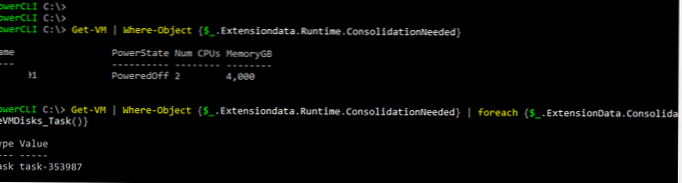Ostrzeżenie ”Konieczna jest konsolidacja dysków maszyny wirtualnej'na karcie Podsumowanie maszyny wirtualnej w konsoli VMWare vSphere oznacza, że po usunięciu migawki (operacja Usuń lub Usuń wszystko) wirtualne pliki vmdk migawek lub dzienników nie zostały poprawnie usunięte (pozostały na dysku). W rezultacie nie można wykonać kopii zapasowej maszyny wirtualnej.

Najczęstsze przyczyny błędu „Konieczna jest konsolidacja dysków maszyny wirtualnej”:
- Niska wydajność pamięci dyskowej, z powodu której usuwanie / konsolidacja migawek spada z powodu przekroczenia limitu czasu lub dużego rozmiaru migawki;
- Pamięć VMFS nie ma wystarczającej ilości miejsca do przeprowadzenia konsolidacji;
- vSphere lub aplikacja innej firmy (zwykle aplikacja do tworzenia kopii zapasowych, HP DataPtotector, Veeam lub Netapp VSC) zablokowała pliki migawek. Upewnij się, że nie ma żadnych oczekujących procesów tworzenia kopii zapasowych maszyn wirtualnych;
- Utracone problemy z połączeniem (prawdopodobnie tymczasowe) między serwerami vCenter a hostem ESXi;
Aby naprawić błąd „Status potrzebnej konsolidacji maszyny wirtualnej”, kliknij RMB na maszynie wirtualnej i wybierz VM -> Migawki -> Konsoliduj z menu.
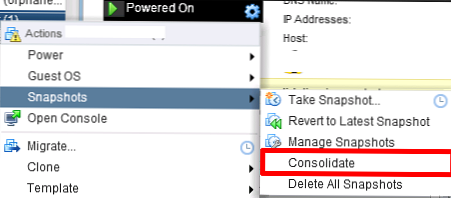
Pojawi się okno z pytaniem:
Potwierdź konsolidacjęTa operacja konsoliduje wszystkie nadmiarowe dzienniki ponawiania na maszynie wirtualnej. Czy na pewno chcesz kontynuować??
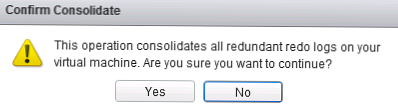
Potwierdzamy usunięcie nadmiaru dzienników. Następnie vCenter przeprowadzi konsolidację dysku i czyszczenie dziennika. Proces konsolidacji może potrwać kilka minut, w tym czasie wydajność maszyny wirtualnej może spaść.

Następnie zniknie ostrzeżenie o potrzebie konsolidacji maszyny wirtualnej.
W niektórych przypadkach podczas przeprowadzania konsolidacji w konsoli vSphere może pojawić się błąd:
Nie można uzyskać dostępu do pliku, ponieważ jest on zablokowany. Wystąpił błąd podczas konsolidacji dysków: nie można zablokować pliku. Konsolidacja nie powiodła się dla węzła dysku „scsi0: 0”: Nie można zablokować pliku.
VMware w tym przypadku zaleca ponowne uruchomienie agentów zarządzania na serwerze ESXi. Aby to zrobić, połącz się z hostem za pośrednictwem SSH i uruchom polecenie:
restartuje services.sh

Możesz jednak spróbować odblokować pliki maszyny wirtualnej w następujący sposób:
- Wyłącz maszynę wirtualną (jeśli to możliwe);
- Utwórz nową migawkę;
- Usuń wszystkie migawki maszyn wirtualnych za pomocą elementu „Usuń wszystko”;
- Przenieś maszynę wirtualną do innego ESXi za pomocą vMoteion;
- Spróbuj skonsolidować migawki, jak opisano powyżej..
Wszystkie maszyny wirtualne, które wymagają konsolidacji, można znaleźć za pomocą PowerCLI. Aby to zrobić, połącz się z serwerem vCenter:
Connect-VIServer vsphere.winitpro.ru
Teraz otrzymujemy listę wszystkich maszyn wirtualnych ze statusem „Konieczna jest konsolidacja dysków maszyny wirtualnej”:
Get-VM | Where-Object $ _. Extensiondata.Runtime.ConsolidationNeeded
Teraz możesz przeprowadzić konsolidację dysku wszystkich otrzymanych komputerów:
Get-VM | Where-Object $ _. Extensiondata.Runtime.ConsolidationNeeded | foreach $ _. ExtensionData.ConsolidateVMDisks_Task ()